Inhaltsverzeichnis
"Erweiterter Systemschutz" (von "Systweak.com") ist ein Anti-Spyware-Programm, das Malware-Infektionen auf Computern findet und beseitigt. "Erweiterter Systemschutz" ist eine LEGITIMIERTE Software und wird in der Regel mit anderen kostenlosen Programmen, die der Benutzer auf seinem Computer installieren möchte, gebündelt. Advanced System Protector Das Programm führt einen Systemscan durch und verlangt dann vom Computerbenutzer, das Programm zu kaufen, um die gefundenen schädlichen Elemente zu entfernen.
Einige Nutzer beschweren sich, dass " Advanced System Protector "auf ihrem Computer installiert ist, können sie das Programm nicht beenden, die Geschwindigkeit ihres Computers wird verringert und sie können das Programm nicht von ihrem Computer entfernen, indem sie Programme hinzufügen/entfernen Diese Anleitung soll den Benutzern helfen, die Funktion "" vollständig zu deinstallieren/entfernen. Advanced System Protector " von ihren Computern entfernen, wenn sie nicht für die Nutzung bezahlen wollen.
Anmerkung: Sie müssen immer aufpassen, wenn Sie Software auf Ihrem Computer installieren.
Wenn Sie Folgendes vollständig entfernen möchten Advanced System Protector von Ihrem Computer aus, gehen Sie wie folgt vor:

Wie entferne ich "Advanced System Protector " f von Ihrem Computer:
Schritt 1: Starten Sie Ihren Computer im abgesicherten Modus.
Als Advanced System Protector Entfernungsprozess - manchmal - schwierig durchzuführen ist, während er im normalen Windows-Modus läuft, ist es besser, den Computer neu zu starten und sich bei Windows mit " Abgesicherter Modus mit Netzwerkbetrieb Option ".
1. Um in den abgesicherten Modus von Windows zu gelangen, drücken Sie die " F8 "Taste, während Ihr Computer hochfährt (bevor das Windows-Logo erscheint).
2. Wenn die " Menü "Erweiterte Optionen" von Windows " auf dem Bildschirm erscheint, bewegen Sie sich mit den Pfeiltasten Ihrer Tastatur zum Feld " Abgesicherter Modus" und drücken Sie dann "ENTER “.
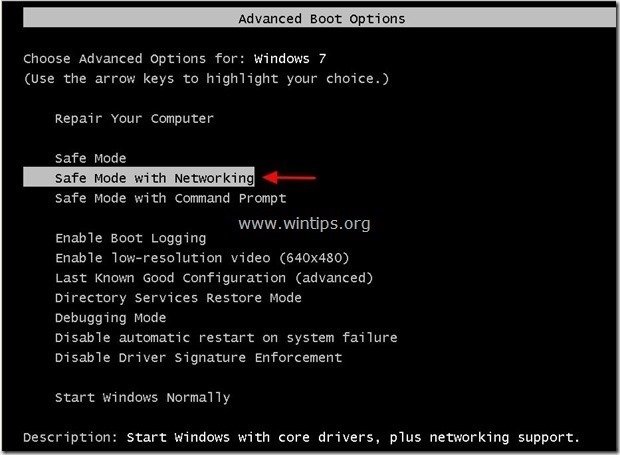
Schritt 2: Deinstallation "Systweak " in der Windows-Systemsteuerung.
1. Gehen Sie dazu zu:
- Windows 8/7/Vista: Start > Systemsteuerung Windows XP: Start > Einstellungen > Bedienfeld
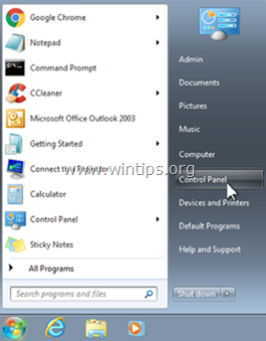
2. Doppelklick zum Öffnen
- Programme hinzufügen oder entfernen wenn Sie Windows XP haben Programme und Funktionen wenn Sie Windows 8, 7 oder Vista haben.
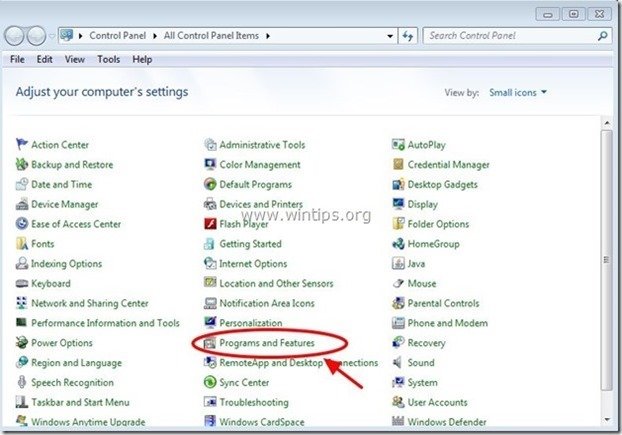
3. Suchen Sie in der Programmliste nach und Entfernen (Deinstallieren) die folgenden Anwendungen:
- Advanced System Protector (Systweak Software) RegClean Pro (Systweak Inc) MyPC-Sicherung Jede andere Anwendung von " SysTweak " Herausgeber.
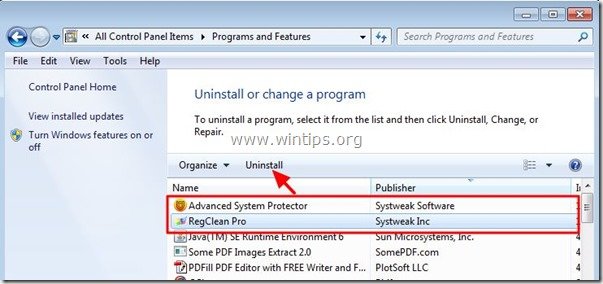
Schritt 2: Manuelles Löschen der verbleibenden " Advanced System Protector Dateien/Ordner".
1. Öffnen Sie den Windows-Explorer und navigieren Sie zu " C:\Programmdateien Ordner".
2. löschen alle unten aufgelisteten Ordner, sofern sie existieren:
- Advanced System Protector RegClean Pro MyPC-Sicherung Jede andere Anwendung von " SysTweak " Herausgeber.
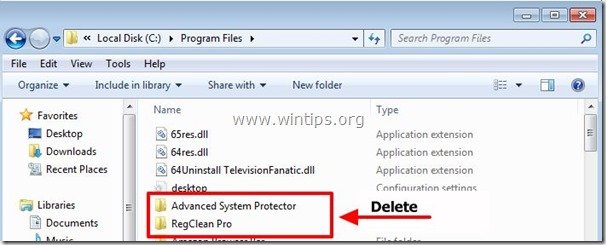
2. neu starten Ihren Computer und fahren Sie fort mit Schritt 3.
Schritt 3: Reinigen Ihren Computer mit MalwareBytes Antimalware .
Herunterladen und installieren Eines der zuverlässigsten KOSTENLOSEN Anti-Malware-Programme, um Ihren Computer von verbleibenden bösartigen Bedrohungen zu befreien. Wenn Sie ständig vor bestehenden und zukünftigen Malware-Bedrohungen geschützt sein wollen, empfehlen wir Ihnen, Malwarebytes Anti-Malware PRO zu installieren:
MalwarebytesTM-Schutz
Entfernt Spyware, Adware und Malware.
Starten Sie jetzt Ihren kostenlosen Download!
*Wenn Sie nicht wissen, wie Sie die " MalwareBytes Anti-Malware ", lesen Sie diese Anweisungen.
Ratschläge: Um sicherzustellen, dass Ihr Computer sauber und sicher ist, Führen Sie einen vollständigen Malwarebytes Anti-Malware-Scan im abgesicherten Modus von Windows durch. .*
*Um in den abgesicherten Modus von Windows zu gelangen, drücken Sie die Taste " F8 "Taste, während der Computer hochfährt, bevor das Windows-Logo erscheint. Wenn die " Menü "Erweiterte Optionen" von Windows " auf dem Bildschirm erscheint, bewegen Sie sich mit den Pfeiltasten Ihrer Tastatur zum Abgesicherter Modus und drücken Sie dann "ENTER “.
Schritt 4: Entfernen Sie unerwünschte Dateien und Einträge.
Verwendung " CCleaner "Programm und fahren Sie fort mit sauber Ihr System von temporären Internet-Dateien und ungültige Registrierungseinträge.*
* Wenn Sie nicht wissen, wie Sie die Software installieren und verwenden "CCleaner", diese Anweisungen lesen .

Andy Davis
Der Blog eines Systemadministrators über Windows





